苹果id查询
ID是苹果公司为其用户提供的一种账户服务,用于访问Apple的各种服务和功能,以下是几种常见的苹果ID查询方法:

通过设备设置查询
| 设备类型 | 操作步骤 |
|---|---|
| iPhone/iPad | 打开“设置”应用,向下滑动找到并点击顶部显示的Apple ID名称(通常是全名或电子邮件地址),即可进入Apple ID的详细设置页面,查看相关信息。 |
| Mac | 点击屏幕左上角的苹果标志,选择“系统偏好设置”,在系统偏好设置窗口中,点击“Apple ID”,即可在侧栏看到Apple ID信息。 |
通过iTunes与App Store查询
在设备的“设置”页面中找到并点击“iTunes与App Store”选项,在此页面顶部,显示的电子邮件地址即为当前登录的Apple ID账号,点击该地址可进入Apple ID的详细设置页面。
通过iCloud.com网站查询
在电脑浏览器中访问iCloud.com网站,使用苹果ID和密码登录iCloud,登录成功后,点击页面右上角的账户名称,在弹出的菜单中选择“账户设置”选项,可查看与苹果ID相关的信息。
通过appleid.apple.com网站查询
访问appleid.apple.com网站,使用苹果ID和密码登录后,可在页面中查看苹果ID的详细信息,包括账号、密码与安全性、付款与配送等关键信息。
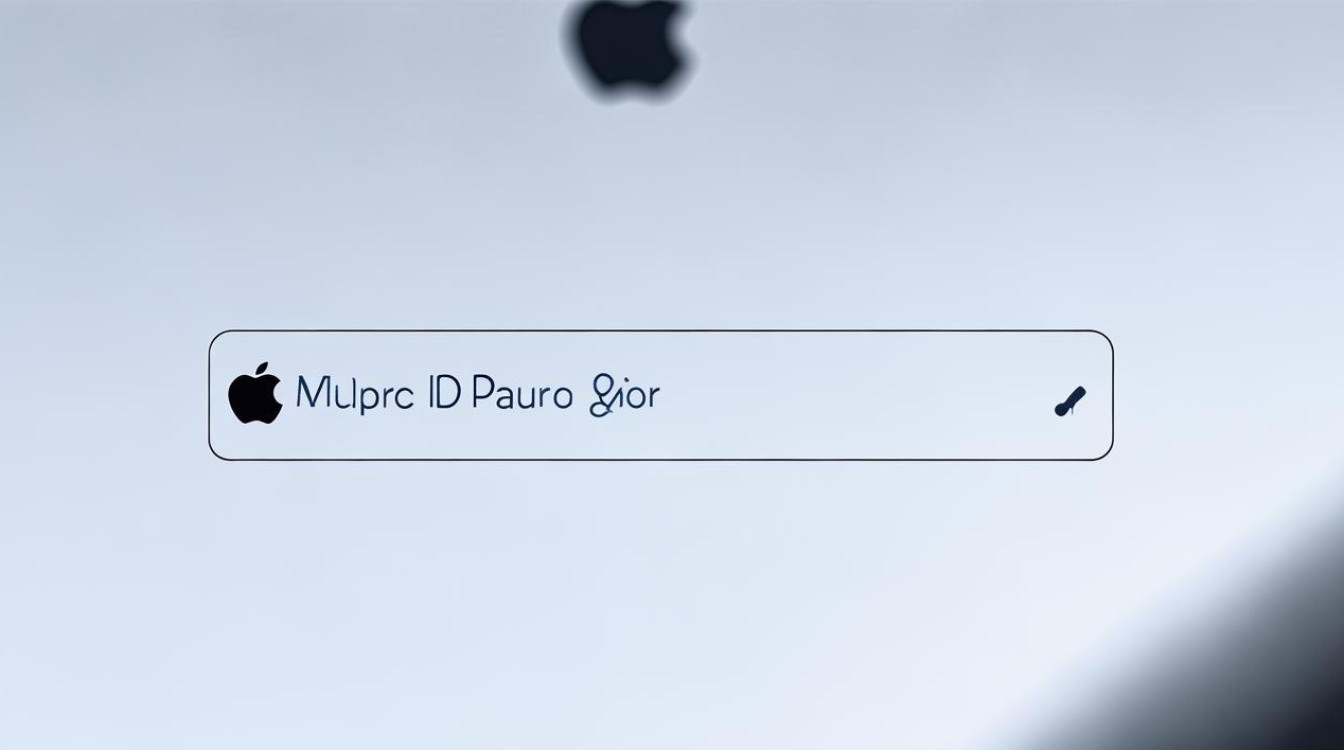
通过已登录设备确认
在设备的“设置”或“系统设置”中,可以找到已登录的苹果ID信息,包括电子邮件地址和电话号码等,也可以在iCloud.com或appleid.apple.com的“设备”部分中查看当前用苹果ID登录的所有设备。
忘记苹果ID时的查询方法
如果忘记了苹果ID,可以尝试以下方法找回:
- 使用信任的设备:如果您之前曾在某台设备上登录过该苹果ID,并且该设备仍可正常使用,您可以在这台设备上通过上述设备设置中的相应选项查看苹果ID,例如在iPhone上,通过“设置”-“iTunes与App Store”查看顶部显示的邮箱地址;或者在Mac上通过“系统偏好设置”中的“Apple ID”查看相关信息。
- 通过苹果官网找回:访问苹果官方网站的“管理您的Apple ID”页面(https://appleid.apple.com/),点击“忘记了Apple ID或密码?”链接,然后按照提示输入相关信息,如您曾经使用过的邮箱地址、电话号码等,尝试找回苹果ID,苹果会根据您的提供的信息进行验证,并将可能的苹果ID发送到您预留的邮箱或手机上。
在日常使用中,建议定期查看并确认自己的苹果ID信息,以确保账户安全。
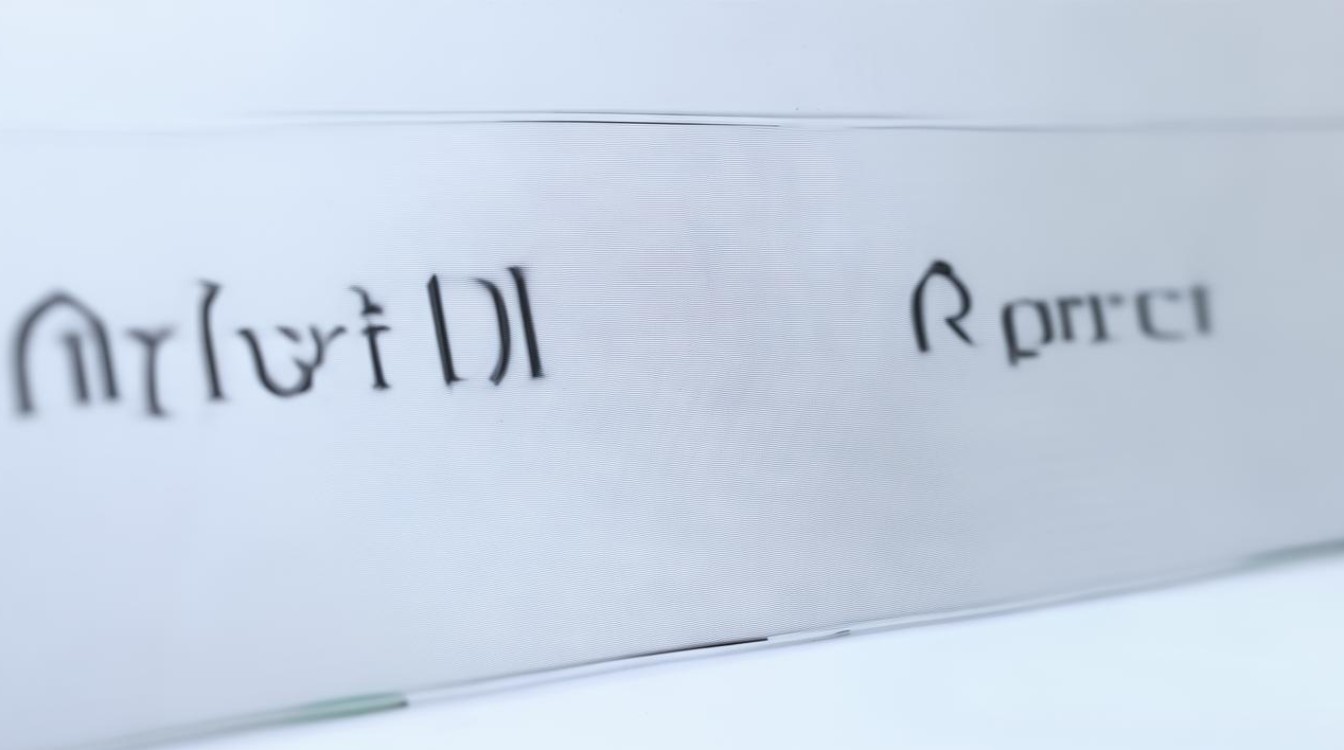
相关问答FAQs
问题1:查询苹果ID时需要提供哪些信息? 答:一般情况下,如果您记得密码,直接使用密码登录相应设备或网站即可查看苹果ID,若忘记密码,在通过苹果官网找回苹果ID时,可能需要提供您曾经使用过的邮箱地址、电话号码等信息进行验证,以帮助确定您的苹果ID。
问题2:苹果ID可以在多台设备上同时使用吗? 答:可以,苹果ID支持在多台苹果设备上同时登录使用,比如您可以在iPhone、iPad、Mac等设备上都使用同一个苹果ID登录,方便您在不同设备间同步数据、下载应用等。
版权声明:本文由环云手机汇 - 聚焦全球新机与行业动态!发布,如需转载请注明出处。












 冀ICP备2021017634号-5
冀ICP备2021017634号-5
 冀公网安备13062802000102号
冀公网安备13062802000102号